解决 Movie Maker 中的常见音频问题
已发表: 2018-10-15声音检查:为什么在 Windows 10 上的 Movie Maker 中没有播放音乐?
Windows Movie Maker 是一个易于使用、直观的视频编辑器,用户可以使用它来编辑他们的音频或视频,然后通过将其上传到 YouTube、Vimeo 和 Facebook 等网站与他们的朋友在线分享。 但是为什么有时音乐不能在 Movie Maker 中播放? 这只是 Windows 10 上 Movie Maker 中常见的音频问题之一,并且有不同的解决方案可以解决这些问题。
Windows 10 有什么问题?
Windows 10 在很大程度上是一个不错的操作系统,但它可能存在许多问题,从初期问题到长期存在的问题。
音频问题是最常见的问题之一,甚至促使微软在几年前发布了一系列简短的故障排除视频来帮助解决声音问题。 这些视频包括运行音频疑难解答、关闭声音增强、使用设备管理器查找音频问题以及更改默认播放格式。
无论如何,适用于 Windows 10 的 Movie Maker 的主要功能包括添加视频和照片、添加音乐、录制网络摄像头视频和制作快照。 用户还可以在所选项目之前添加新标题、添加文本或标题以及添加演职员表。
在动画方面,它使您能够创建诸如蓝色、翻转、交叉淡入淡出、像素化和过场动画等过渡。 它还允许您编辑视觉效果和更改纵横比设置,仅举几例。
3 个需要注意的 Movie Maker 音频问题
一些用户在使用流行的视频编辑软件时报告了音频问题。 以下是三个广泛记录的问题,您可以学习如何解决:
- Windows Movie Maker 中导入的视频没有声音问题- 虽然这是一个常见问题,但通常可以通过重新启动 Windows 音频服务来解决。
- MKV 问题没有声音– 如果问题仅涉及 MKV 文件,则可能是由于缺少视频代码。 诀窍是安装编解码器包。
- 保存后没有声音/音乐无法播放问题– 这些 Windows Movie Maker 音频问题可以通过我们在下面概述的解决方案之一来解决。
如何解决 Windows 10 中的 Windows Movie Maker 音频问题?
为什么 Movie Maker 中无法播放音乐? 为什么你听不到任何声音? 以下是一系列可供尝试的解决方案:
- 尝试重新启动 Windows 音频服务- 每当 Movie Maker 中出现音频问题时,这是一个相当常见的修复方法。 以下是步骤:
- 按 Windows 键 + R,然后输入 services.msc。 然后,按 Enter 键或单击 OK。
- 服务窗口打开后,在服务列表中查找 Windows 音频。
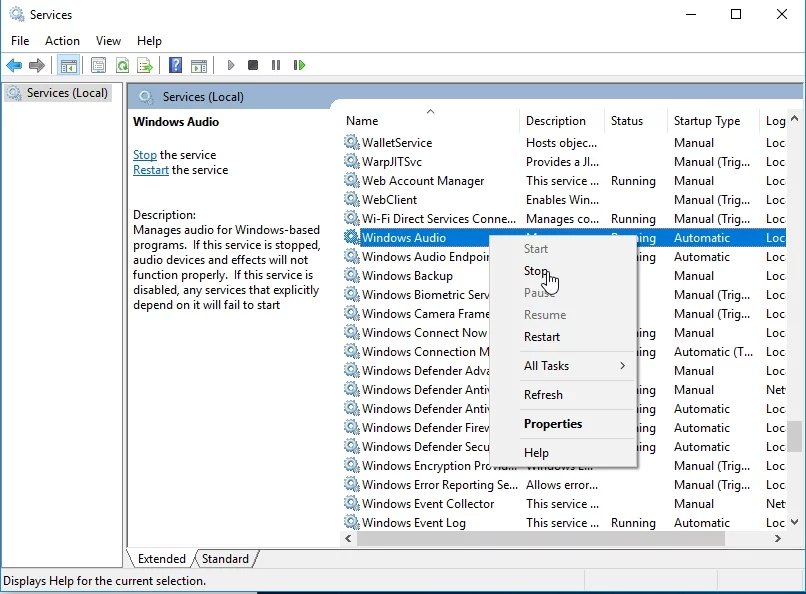
- 右键单击该服务,选择“停止”,然后再次右键单击该服务以从菜单中选择“启动”。
或者,您可以通过按键盘上的 Ctrl + Shift + Esc 来启动任务管理器。 按照“服务”选项卡,找到 AudioSrv(Windows 音频)。 右键单击它。 在选项中寻找重新启动,服务应该会在大约 10 秒后重新启动。

虽然是一个方便的解决方案,但每次开始 Movie Maker 项目或重新启动 PC 时都应执行此修复。
- 改用 WMV 格式– 一些有声音问题的用户报告说,他们将文件转换为 WMV 格式以便在 Movie Maker 中使用,并且效果很好。 有很多软件可以转换为这种格式。 有些人还报告说他们将文件转换为 .wmv 格式,然后转换为 .mp4 格式,结果也没问题。
- 关闭 DTS 声音– DTS 声音功能虽然有用,但有时会导致出现音频问题。 要完全禁用该功能,请在搜索栏中键入 DTS 声音,然后从结果列表中单击 DTS 声音。 DTS Sound 窗口打开后,单击左侧的电源按钮图标。 窗口应该变成灰色,这意味着它已被关闭。 在 Movie Maker 中尝试音频,看看修复是否有效。
- 安装编解码器包- 您的计算机可能无法播放某些视频文件,除非有合适的编解码器可用。 这可以通过安装所需的代码来解决。
- 更改声音设置- 如果 Movie Maker 中没有音频,则可能是声音设置出现问题。 有时可能需要禁用独占模式才能使声音正常工作。 通过以下步骤执行此操作:
- 在任务栏中,右键单击声音图标并从菜单中选择声音。
- 进入播放选项卡,然后双击当前音频设备。
- 转到高级选项卡。 禁用独占模式下的所有选项,单击应用,然后单击确定以保存更改。
如果问题仍然存在,尝试切换到不同的视频编辑软件可能是明智之举。 请注意,Movie Maker 是一种较旧的工具,可能比最近的同类产品更容易出现这些问题。
在修复常见的音频问题时,重要的是要确保计算机不会因错误而拖累,并且经过适当优化以获得最佳性能。 强大的工具,如 Auslogics Driver Updater,只需单击一下即可更新您 PC 上的所有驱动程序,以防止设备冲突并确保硬件顺利运行。 有时,Windows 10 上的这些音频故障是系统中的硬件或设备发出求救信号的一种方式,因为它们不再顺利和高效地工作,因此引发了危险信号。
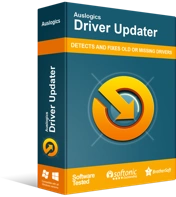
使用驱动程序更新程序解决 PC 问题
不稳定的 PC 性能通常是由过时或损坏的驱动程序引起的。 Auslogics Driver Updater 可诊断驱动程序问题,让您一次或一次更新旧驱动程序,让您的 PC 运行更顺畅
本文提供了五种流行且有效的方法来解决 Windows Movie Maker 中的导入视频无声音问题以及 Windows 10 中的其他常见音频问题。祝你好运,我们希望其中一个解决方案能够奏效!
